Как да инсталирате Windows 7 на лаптопа с родния "осмицата" или Windows 8
Този материал е за тези, които купих нов лаптоп и е бил изправен пред инсталирането на Windows 7, вместо на предварително инсталиран Windows 8 или Windows 8.1. Проблемът не е рядко поставя потребителя в задънена улица, особено когато собственикът на лаптопа се използва за старата система интерфейс и нов лаптоп купен от съображения за подобряване на ефективността.
Като правило, когато се опитате да инсталирате "седем" на лаптоп, предназначен за Windows 8, системата няма да се превърне. Това се случва, защото на новата UEFI BIOS. Специална функция Secure Boot, включени в пакета UEFI забранява всичко на старата система. С прости думи, не пропускайте старата система, вместо откриване на MBR GPT.
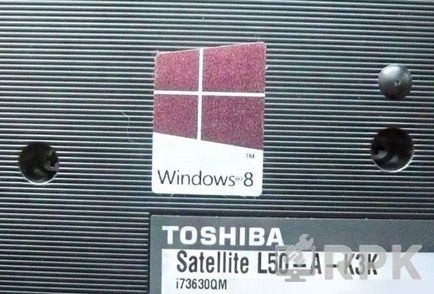
Secure зареждане (по подразбиране, то винаги е активна), включени в новата версия на BIOS UEFI - специална функция, която защитава BIOS от зловреден софтуер. Въпреки това, в случай на нужда да се инсталира друга операционна система не е проектирана да работи с GPT, наличието на тази функция, тя се превръща в сериозен проблем.
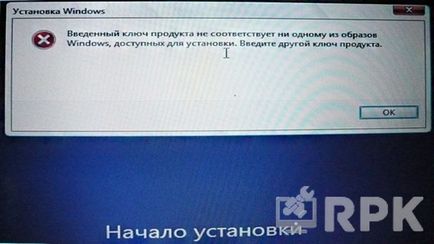
И така да се защити принципа на единната система на нови лаптопи, първо трябва да се започне с настройките на компютъра. а именно - за да нулирате BIOS. Въвеждане на BIOS преди зареждането windose използват конвенционални F2, F 10, дел или ESC.
Освен това, в раздела за сигурност, можете лесно да намерите Secure Boot бързо и промени на Enabled за хора с увреждания, съответно, включете тази полезна функция. Трябва да се отбележи, че в някои модели HP функция може да бъде поставен в Boot на секцията. След като запазите настройките слязат система за защита на товара.

След това, в раздела Разширени настройки отидете на конфигурацията на раздел System и променете стойността от Boot Mode UEFI Boot на CMS Boot. Може би някакъв друг тип определения натоварване, например: UEFI (режим, тип) и режим Legacy (Bios, тип). В този случай, изберете Legacy. По този начин, ние предлагаме най-подходящия режим на зареждане. След това изберете пожелах «Save и настройка излизане», като правило, в повечето BIOS-и този клавиш F 10.
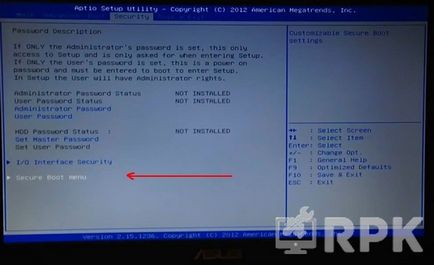
След като изпълните стъпките по-горе, ние можем лесно да стартирате Windows 7 в USB диск или на оптичен диск. Ако изберете Windows 7 тип инсталация е необходимо да изберете "Пълна инсталация".
След стартиране на инсталационната програма, всички съществуващи прегради трябва да бъдат отстранени. прибегнете форматирате твърдия си диск. В противен случай системата просто не се повишава на харддиска. Оптималното количество за HDD система тава с Windows 7, се счита за 100 GB.
Не забравяйте, че всичко, което има стойност за вашите данни да бъдат прехвърлени на други медии, както и инсталирането на този вид, в резултат на премахването на разделянето и форматирането ще унищожи всичко, което е в HDD. Възстановяване на формата на данните е най-дългата процедура, и може да бъде неефективно или неуспешен.
След като промените в структурата на диска и определяне системния трей, всичко се случва по същия начин, както обикновено инсталация за Windows 7.
Има някои функции на резервни системи за лаптопи ASUS. Secure Boot в такава тетрадка е изключен като стандарт, но освен това трябва да включва специална функция за изтегляне не е стандартна операционна система, която се нарича «Стартиране CSM».
Ако по време на инсталационния процес, дори така е имало затруднения, или не разполагате с време, за да се разберат тънкостите на настройките се свържете с РПК за компютърна помощ. отидем без празници!